win7虚拟机无法连接网络解决方法是选择虚拟机系统,点击菜单栏“虚拟机”,选择“设置”。点击网络适配器,选择“NAT模式:用于共享主机的IP地址”,确定,最后我们就能发现网络
win7虚拟机无法连接网络解决方法是选择虚拟机系统,点击菜单栏“虚拟机”,选择“设置”。点击网络适配器,选择“NAT模式:用于共享主机的IP地址”,确定,最后我们就能发现网络图标红叉消失,可以连接上网了。
win7虚拟机无法连接网络解决方法介绍相关推荐:win7系统屏保设置方法介绍

1、在本地电脑(不是虚拟机)上按下Win+R打开运行,输入services.msc按回车,将VMware DHCP Service和VMware NAT Service服务设置为自动启动,并开启服务。
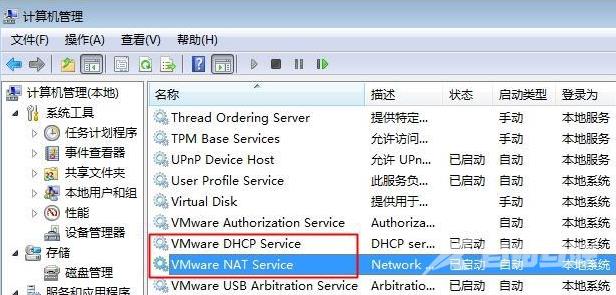
2、选择虚拟机系统,点击菜单栏“虚拟机”,选择“设置”。
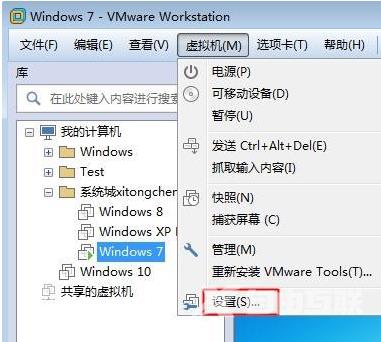
3、点击网络适配器,选择“NAT模式:用于共享主机的IP地址”,确定,最后我们就能发现网络图标红叉消失,可以连接上网了。
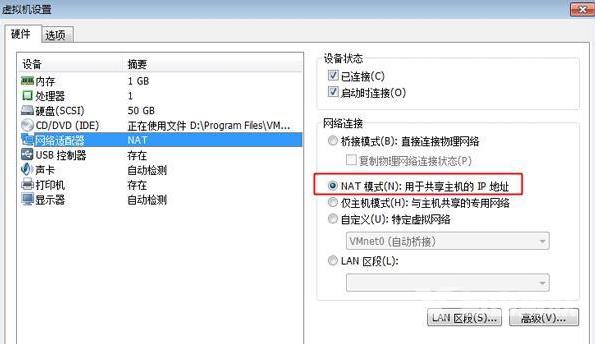
【本文由:香港云服务器 http://www.558idc.com/ne.html 复制请保留原URL】
